Installation und Entfernung von Links im Wort

- 3590
- 366
- Dr. Marlen Steinkamp
Wenn Sie mit Word arbeiten, müssen Sie manchmal einen Hyperlink zu einer anderen Datei hinzufügen oder im Dokument platzieren. Dies kann auch Fußnoten umfassen, die in verschiedenen Aufsätzen und ähnlichen Werken durchgeführt werden. Dieser Prozess ist überhaupt nicht kompliziert, aber viele Benutzer, die sogar in diesem Programm arbeiten. Betrachten Sie jede Situation getrennt und können Sie dank unserer Tipps leicht mit der Aufgabe fertig werden.

Benutzer verwenden selten die Möglichkeit, sich auf andere Dokumente oder Dateien zu beziehen
Hyperlink auf einer Webseite oder einem Bild
Wenn Sie einen Verweis auf eine bestimmte Webseite oder ein Bild aus dem Internet machen müssen, fügen wir sie mit einem oder mehreren Wörtern im Worttext an, wir handeln wie folgt:
- Kopieren Sie einen Link zu einer Webseite oder einem Bild aus dem Internet in den Austauschpuffer. Sie können es in der Adresszeile mit der Funktion "Kopieren" oder über die rechte Maustaste aufnehmen und auf das Wort "Kopieren" im Kontextmenü klicken. Es ist bequem, die "Hot Keys" Strg+C zu verwenden.
- Heben Sie die Wörter hervor, die Sie für einen Hyperlink anhängen wollten.
- Wenn Sie mit der rechten Maustaste auf sie klicken, öffnen Sie das Menü, in dem eine der vorgeschlagenen Operationen ein "Hyperlink" ist, und drücken Sie es und drücken Sie ihn.
- Ein neues Fenster wird geöffnet, wo links unter der Inschrift "Krawatte mit" eine "Datei, Webseite" sein wird.
- Darüber hinaus können Sie unter dem Wort "Ordner" die "angezeigten Seiten" aktivieren, die die Adresse auswählen oder in der Zwischenablage in die untere Zeile mit der Signatur "Adresse" eingeben (Sie können "Hotschlüssel" -Strg+V verwenden oder verwenden oder verwenden die rechte Taste und "einfügen").
- Wenn Sie auf den "Hinweis" klicken, können Sie zusätzlich den Text sichtbar schreiben, wenn Maus ein Wort mit einem Link mit einem Link schwebt.
- Drücken Sie OK - alles funktioniert.
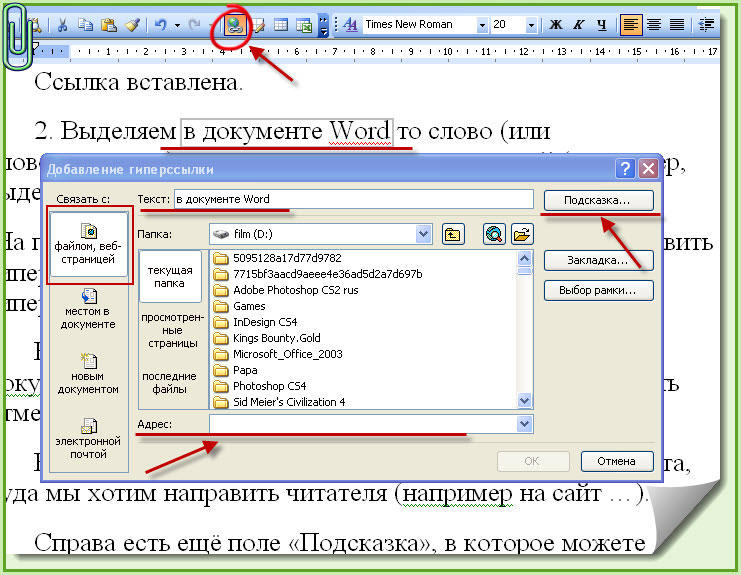
Link zu einem anderen Dokument
Ebenso wird ein Link zu einem anderen Dokument eingegeben. Wählen Sie in einem zusätzlichen Fenster unter dem Wort "Ordner" "Aktueller Ordner" aus, klicken Sie auf die benötigte Datei oder geben Sie den Platz "Adresse" des Speichers und des Namens in das Feld ein.
Wenn Sie nicht nur die gesamte Datei binden, sondern den spezifischen Ort angeben, sollten Sie zunächst Lesezeichen an den Orten hinzufügen, die Sie benötigen. Dies geschieht so:
- Legen Sie den Mauszeiger an den Ort, den Sie in den Text benötigen, oder markieren Sie das Wort/die Phrase.
- Wählen Sie als Nächstes auf der Registerkarte "Einfügen" Menü "Lesezeichen" aus.
- Wählen Sie im angezeigten Fenster den Lesezeichennamen. Es sollte keine Lücken enthalten, aber Sie können verschiedene Zeichen verwenden, beispielsweise die geringere Betonung anstelle einer Lücke.
- In der Quellarbeit bei der Einführung eines Hyperlinks nach Auswahl der Datei klicken Sie auf die gewünschte Zeile auf die Schaltfläche "B Highway". Denken Sie daran, dass Sie mit dieser Methode nicht auf die Schlagzeilen verweisen können, nur auf Lesezeichen.
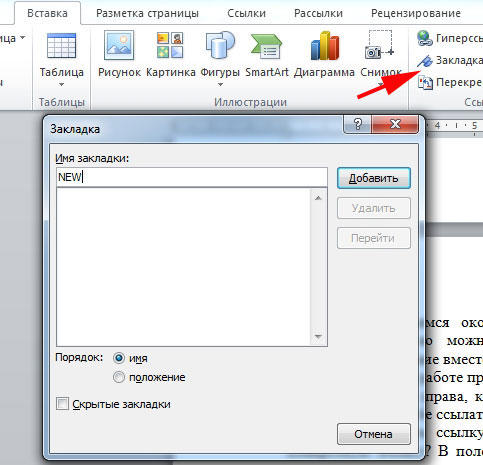
Aber wie man einen Link im Wort zur Exel -Datei erstellt, wenn Sie gleichzeitig eine bestimmte Zelle angeben möchten? Fügen Sie in dem Feld, in dem die Dateiadresse angegeben ist, das "Gitter" #Symbol hinzu, nachdem sie die Adresse der Zelle eingegeben hat.
Hyperlink an einem bestimmten Ort im selben Dokument
Wenn Sie sich auf einen Ort im selben Word -Dokument verweisen müssen, gibt es möglicherweise zwei Optionen: die Verwendung des Titels oder die Anwendung der Option "Lesezeichen" Option "Lesezeichen".
1. Überschriften verwenden
In der Regel werden Hyperlinks im Inhaltsverzeichnis platziert. Sie können auch auf den Abschnitt des Wortdokuments verweisen, der durch eine separate Überschrift während des Betriebs angegeben ist.
- Formatieren Sie die Überschriften mit der Funktion "Stile".
- Markieren Sie den Punkt in der Tabelle der Tabelle oder Führungen zum Abschnitt des Wortworts im Text.
- Rufen Sie mit der rechten Schaltfläche das Kontextmenü auf und klicken Sie auf "Hyperlink".
- In der linken Spalte "verbinden Sie eine Stelle" einen Ort im Dokument "mit" aktivieren "".
- Sie werden angeboten, einen Ort im Dokument in der Mitte des Fensters auszuwählen. Klicken Sie auf die "Überschriften", um deren Liste zu sehen.
- Klicken Sie anschließend auf den gewünschten Titel, wenn Sie einen Hinweis eingeben möchten, die Aktion bestätigen.
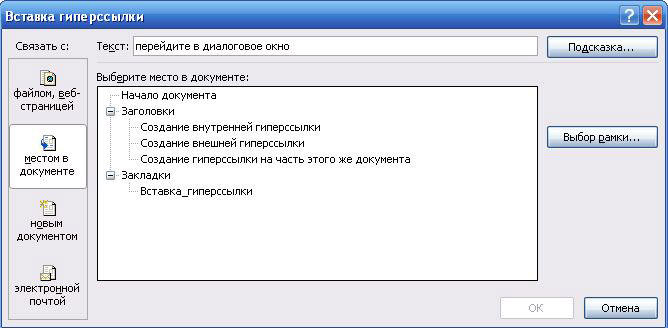
2. Anwendung der Funktion "Lesezeichen"
Zuerst müssen Sie Lesezeichen in das Dokument an den Orten hinzufügen, die Sie benötigen. Dann handeln Sie auf die gleiche Weise wie beim Erstellen von Referenzen auf die Schlagzeilen. Geben Sie nur anstelle der Überschrift das ausgewählte Lesezeichen an.
Post -Nachrichten -Link
Manchmal müssen Sie bei der Vorbereitung von Präsentationsbriefen einen Einsatz machen, um eine E -Mail zu erstellen. Schauen wir uns an, wie Sie einen Link in Word von E -Mail erstellen können. Verfahren:
- Markieren Sie das gewünschte Wort/die gewünschte Phrase.
- Schreiben Sie im Feld "Adresse" den Namen der Mailbox.
- Füllen Sie das Feld "Thema" aus.
- Klicken Sie auf OK - Der Link öffnet einen Mail -Client mit der bereits angegebenen Adresse des Empfängers, dem Thema der elektronischen Nachricht.
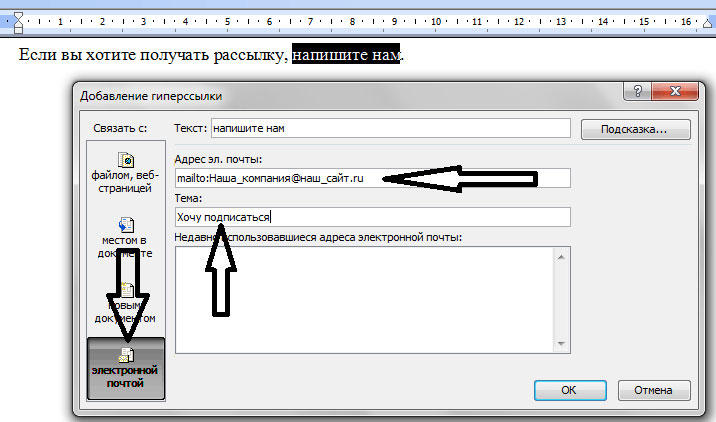
Hyperlinks entfernen
Wenn Sie einen bestimmten Hyperlink entfernen müssen, wählen Sie ihn mit der rechten Taste im Kontextmenü auf "Entfernen Sie den Hyperlink entfernen".
Es ist bequem, Hot Keys zu verwenden: Klicken Sie auf Strg+Shift+F9, indem Sie den Cursor auf den gewünschten Ort hinweisen. Sie können also nur die Verbindung entfernen, und die Wörter, an die sie angehängt wurde.
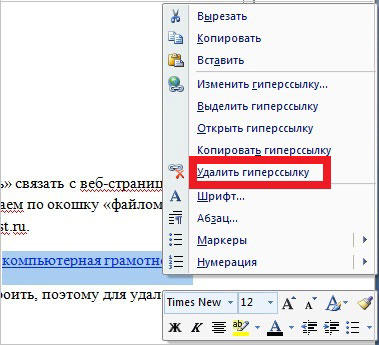
Wenn der Text aus der Internet -Ressource kopiert wird, werden alle Funktionen seines Formats auch kopiert. Ein gewöhnlicher Benutzer kann verstehen.
- Wählen Sie nach dem Einsetzen des Textes die Funktion "Nur Text speichern".
- Wenn Sie das Textformat selbst verlassen und mehrere Links gleichzeitig löschen möchten, verwenden wir erneut die Strg+Shift+F9 -Tasten, um einen Teil des Textes hervorzuheben, den Sie formatisieren möchten.
Schöpfung und Entfernung von Fußnote für eine Quelle
Wenn Sie Referenzen im Wort auf die in Ihrer Arbeit verwendete Literatur erstellen müssen, führen Sie die folgenden Aktionen aus:
- Am Ende der Linie/des Wortes, wo es notwendig ist, die Anzeige der Fußnote einzufügen, setzen Sie den Cursor;
- Klicken Sie auf der Registerkarte "Link" auf "Fügen Sie die Fußnote ein" ein. ". Ihr Cursor wird zum Ende der Seite wechseln, auf der eine Liste der Literatur ausgestellt wird
- Setzen Sie dort eine Informationsquelle ein.
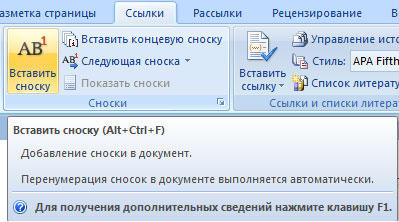
Wenn Sie am Ende der Arbeit eine Liste von Quellen erstellen möchten, wählen Sie "die Endfußnote einfügen". Wenn Sie auf das Fußnote -Zeichen klicken, kehren Sie zu dem Ort im Word -Dokument zurück, an dem Sie gearbeitet haben.
Bei der Durchführung von Fußnoten können Sie HOT -Tasten verwenden: Strg+Alt+F - für herkömmliche Fußnoten, Strg+Alt+D - für das Ende.
Um Fußnoten zu entfernen, müssen Sie den Text selbst nicht löschen. Entfernen Sie einfach seine Bezeichnung im Dokument.
Wie man einen Hyperlink in Wort oder einer Fußnote macht - eine einfache Frage. Befolgen Sie unsere Empfehlungen und Sie selbst können nach dem ersten Testerlebnis problemlos alle Vorgänge ausführen. Es ist auch einfach, Sie lernen, wie Sie Links in Word, einem oder allen auf einmal entfernen, wie Sie Fußnoten auf einer Liste von Literatur hinzufügen und entfernen können.
- « So richten und flashen Sie den Huawei Hg532E -Router
- So richten Sie einen mobilen Router von Yota ein »

